
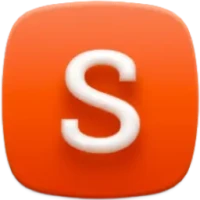
دانلود نرم افزار Shottr نسخه : 1.7.2 برای مک
Shottr یک ابزار کوچک و سریع برای گرفتن اسکرینشات در مک است که با امکاناتی نظیر انوتیشن (یادداشتبرداری)، اسکرول کردن اسکرینشات و توانایی آپلود به فضای ابری، طراحی شده است. با عشق ساخته شده و برای پردازندههای اپل بهینهسازی شده است.
ویژگیها:
کوچک و سریع
Shottr یک برنامه بومی کوچک (۱.۶MB دانلود، ۳.۶MB پس از باز کردن) است که برای M1 بهینهسازی شده است. تنها ۱۷ میلیثانیه طول میکشد تا یک اسکرینشات بگیرد و حدود ۱۶۵ میلیثانیه تا آن را به شما نشان دهد.
اسکرول کردن در اسکرینشاتها در مک
اسکرینشات یک صفحه وب طولانی یا ضبط یک گفتگوی چت را بگیرید. Shottr احتمالاً تنها برنامه رایگان گرفتن اسکرینشات اسکرولی برای مک است.
پیکسلی کردن یا حذف اشیاء
قسمتهایی از صفحه نمایش خود را پشت یک پرده پیکسلی مخفی کنید یا اطلاعات حساس را مانند اینکه هرگز وجود نداشته حذف کنید. حالت متن بدون آسیب رساندن به سایر قسمتها، متن را مخفی میکند.
تشخیص متن (OCR) و QR
پیامی دارید که نمیتوانید انتخاب کنید؟ کلید میانبر را فشار دهید و یک ناحیه را انتخاب کنید - Shottr متن را تجزیه و تحلیل میکند و آن را در کلیپبورد کپی میکند. تابع OCR همچنین کدهای QR را میخواند.
پین کردن اسکرینشاتها
تصاویر را به عنوان پنجرههای شناور و بدون حاشیه، همیشه در بالا قرار دهید. برای نگهداری لینکها یا ذخیره موقت اسکرینشاتها مناسب است.
علامتگذاری اسکرینشاتها
متن، نقاشیهای دستی، شعلههای عدسی، نورافکنها و سایر افکتهای بصری را به نقاشیهای خود اضافه کنید.
اضافه کردن تصویر روی اسکرینشاتها
تصاویر را روی اسکرینشاتها قرار دهید. اورلیها
را نیمه شفاف کنید تا تفاوتها را برجسته کنید، یا یک انیمیشن دو فریمی قبل و بعد ایجاد کنید.
استفاده به عنوان خطکش صفحه
کلید ↑ یا ↓ را فشار دهید و موس را حرکت دهید تا اندازه عمودی، ← یا → را برای اندازه افقی اندازهگیری کنید. برای چاپ اندازهگیری روی اسکرینشات کلیک کنید.
سازماندهی دسکتاپ
یک پوشه خاص را برای ذخیره اسکرینشاتها به ⌘ S انتخاب کنید. عالی برای رسیدهای خرید، یادآوریها، اقلام بایگانی، تصاویر تصادفی و غیره.
بزرگنمایی روی پیکسلها
Shottr را به عنوان یک ذرهبین دیجیتالی در نظر بگیرید. اگر نیاز به نگاهی نزدیکتر به چیزی دارید، یک اسکرینشات بگیرید و بزرگنمایی کنید.
انتخاب رنگ
یک اسکرینشات بگیرید، بزرگنمایی کنید، روی یک پیکسل مکث کنید و کلید Tab را فشار دهید تا رنگ زیر نشانگر کپی شود.
- لیست تغییرات ارائه نشده است.
- macOS 10.15 به بعد
هنوز نظری برای این مطلب ثبت نشده است، برای ارسال نظر لطفا وارد شوید..







